Der Ruhezustand ist ein Zustand, in dem der Windows-PC den aktuellen Zustand speichert und von selbst herunterfährt, sodass er keinen Strom mehr benötigt.
Wenn das Fenster in den Ruhezustand versetzt wird, schließt es den Snapshot der Systemdateien und Treiber, speichert ihn auf der Festplatte und schließt ihn dann.Beim nächsten Einschalten des PCs werden alle geöffneten Dateien und Programme auf den Zustand vor dem Ruhezustand zurückgesetzt.
Windows 10 enthält standardmäßig nicht die Option "Ruhezustand" im Energiemenü, aber es gibt eine einfache Möglichkeit, sie zu aktivieren.Lesen Sie diesen Artikel weiter, um zu verstehenWie?Durch einfache einfache SchritteAktivieren oder deaktivierenOptionen für den Ruhezustand von Windows 10.
Inhalte
Ruhezustand Windows 10
Im Ruhezustand verbraucht Ihr Computer keinen Strom.Unter Windows stellt dies eine gute Wahl dar. Sie können Energie sparen, indem Sie den PC ausschalten, aber nicht alle Anwendungen schließen, die Ihnen helfen, die Arbeit nach dem Einschalten des PCs wieder aufzunehmen.Da diese Dateien und Einstellungen nicht neu erstellt werden müssen, kann der Computer außerdem schneller hochfahren.Der einzige Nachteil des Sleep-Modus ist, dass der Start im Vergleich zum Sleep-Modus länger dauert.
Aktivieren Sie den Ruhezustand in Windows 10
Sie können die Energieoptionen von Windows 10 verwenden, um die Option "Ruhezustand" zu aktivieren, geben Sie einfach eine Befehlszeile an der Windows-Eingabeaufforderung ein oder verwenden Sie die Windows-Registrierung zum Anpassen.Aktivieren Sie hier alle drei Optionen, um das Formular Windows 10-Energieoptionen zu starten.
Energieoptionen verwenden
- Suchen Sie im Startmenü nach Systemsteuerung und wählen Sie dann die erste Option
- Suchen Sie im Fenster "Systemsteuerung" nach "Energieoptionen" und wählen Sie sie aus.
- Wählen Sie hier in der linken Spalte die Funktion des Power-Buttons aus.
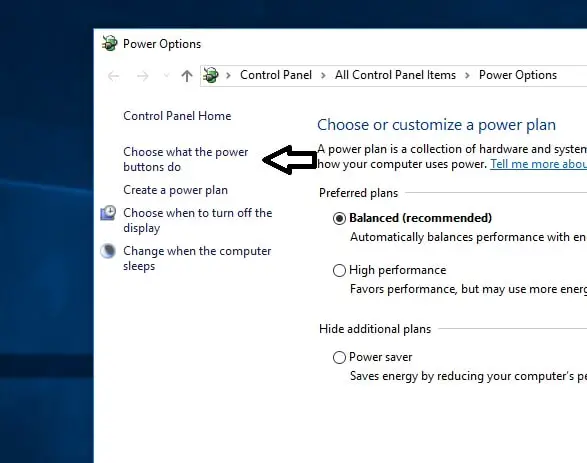
- Jetzt sehen Sie im Fenster "Systemeinstellungen" die Optionen zum Aktivieren des Schnellstarts, des Energiesparmodus, des Ruhezustands und des Sperrens unter den Einstellungen zum Herunterfahren.
- Wenn die Optionen ausgegraut sind, wählen Sie "Einstellungen ändern, die derzeit nicht verfügbar sind".
- Aktivieren Sie hier das Kontrollkästchen "Ruhezustand" und klicken Sie auf "Änderungen speichern".
- Schließen Sie das geöffnete Fenster.
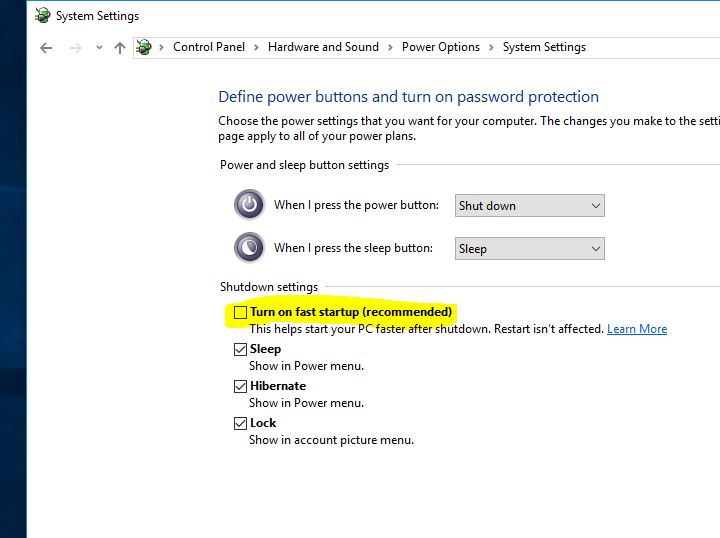
- Wenn Sie nun das Startmenü öffnen und den Netzschalter auswählen, ist die Option für den Ruhezustand verfügbar.
Verwenden Sie die Eingabeaufforderung
Die Verwendung der Eingabeaufforderung zum Aktivieren der Ruhezustandsoption ist eine sehr einfache Methode.Sie müssen nur eine Befehlszeile eingeben und die Eingabetaste drücken, um die Ruhezustandsoption zu aktivieren.Entspannen Sie sich hier.
- Öffnen Sie zunächst die Eingabeaufforderung "Erhöhter Befehl".
- Geben Sie nun an der Eingabeaufforderung unterhalb des Befehls ein und drücken Sie die Eingabetaste.
powercfg -h on
Danach sehen Sie keine erfolgreiche Bestätigung, aber es sollte ein Fehler angezeigt werden (wenn er aus irgendeinem Grund nicht verwendet werden kann).Wenn Sie nun die Energieoption auswählen, sehen Sie eine Ruhezustandsoption im Energiekonfigurationseintrag.
Wenn Sie die Option "Ruhezustand" deaktivieren möchten, geben Sie den folgenden Befehl ein und drücken Sie die Eingabetaste.
powercfg -h aus
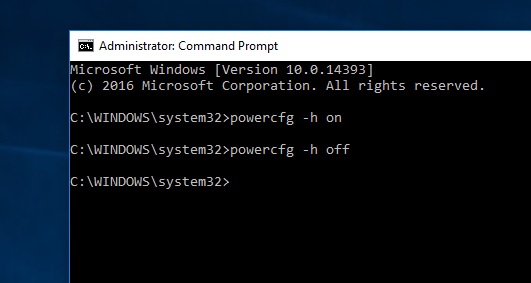
Windows-Registrierung
Beide oben genannten Methoden sind die beste Wahl, um den Ruhezustand unter Windows 10 zu aktivieren.Wenn bei der Ausführung dieser Schritte jedoch Fehler auftreten, können Sie den Ruhezustand mit dem Windows-Registrierungs-Editor aktivieren.Folgen Sie dem Blasebalg hier
- Drücken Sie zuerst Win + R, um "Ausführen" zu öffnen, geben Sie einRegeditUnd drücken Sie die Eingabetaste.
- Navigieren Sie im Fenster "Windows-Registrierung" zu folgendem:
- HKEY_LOCAL_MACHINESYSTEMCurrentControlSetControlPower.
- Doppelklicken Sie nun im rechten Bereich des Netzschalters auf den Unterschlüssel "Ruhezustand aktiviert".
- Dadurch wird der DWORD-Wert zum Bearbeiten geöffnet.Geben Sie in das Feld Wertstellung 1 ein, um die Ruhezustandsoption zu aktivieren, und klicken Sie dann auf OK.
- Starten Sie das Fenster neu, damit die Änderungen wirksam werden.Ändern Sie einfach "Wertdaten 0" in "Windows-Ruhemodus deaktivieren".
Deaktivieren Sie den Ruhezustand in Windows 10
Sie können die Option "Ruhezustand" jederzeit deaktivieren, indem Sie denselben Vorgang ausführen.Deaktivieren Sie einfach "Alle Systemsteuerungselemente", "Energieoptionen" "Systemeinstellungen" bei der Option "Ruhezustand" in der "Systemsteuerung".

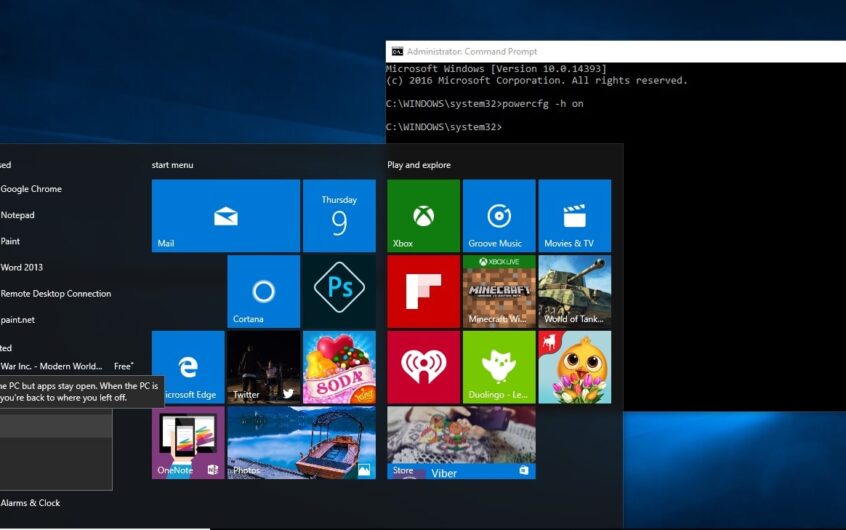
![[Behoben] Microsoft Store kann keine Apps und Spiele herunterladen](https://oktechmasters.org/wp-content/uploads/2022/03/30606-Fix-Cant-Download-from-Microsoft-Store.jpg)
![[Behoben] Der Microsoft Store kann keine Apps herunterladen und installieren](https://oktechmasters.org/wp-content/uploads/2022/03/30555-Fix-Microsoft-Store-Not-Installing-Apps.jpg)

